Brother PA-TDU-001 Quick Guide
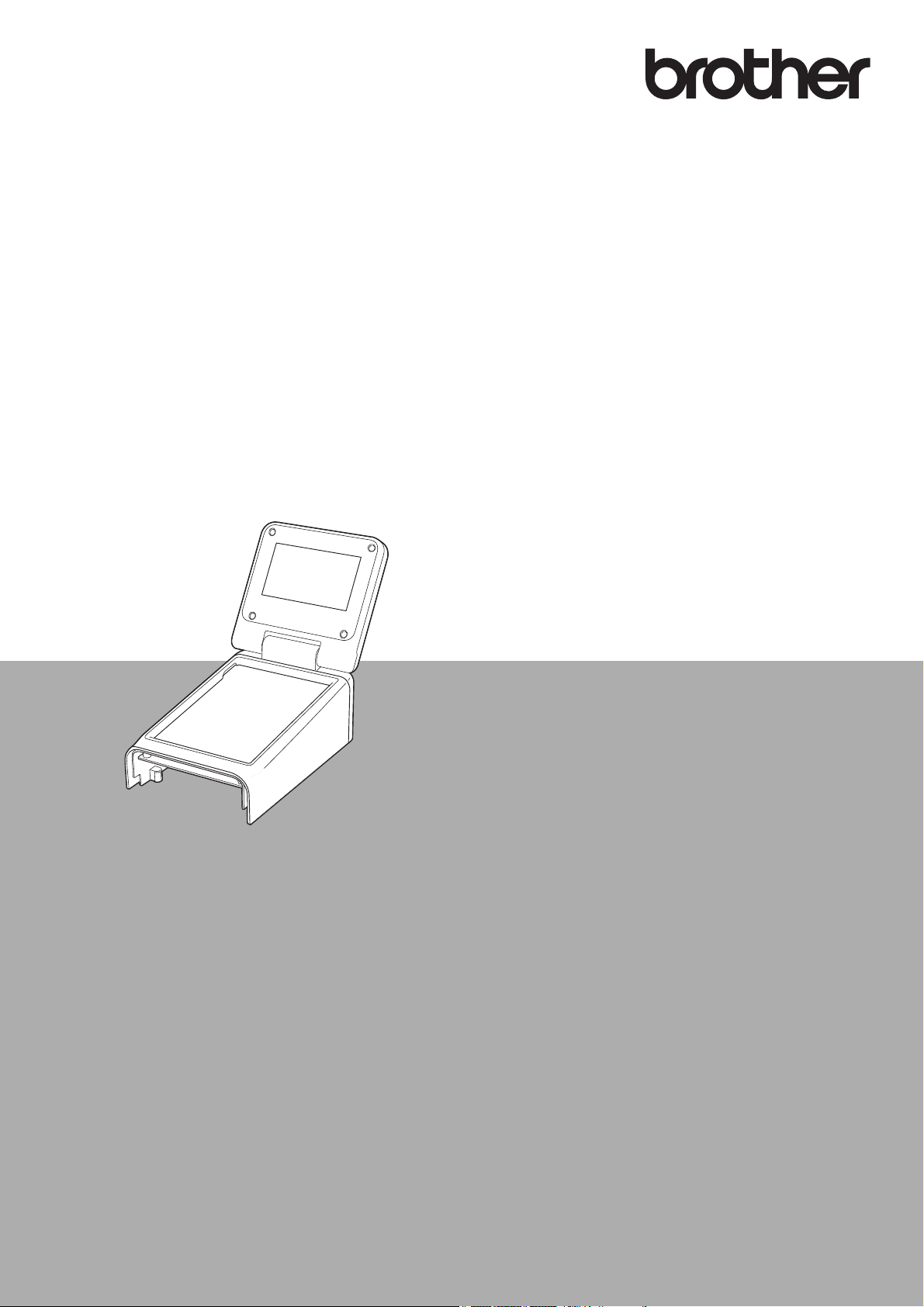
Guia de Instalação
Rápida
PA-TDU-001
Painel táctil
Antes de utilizar esta impressora, certifique-se de que lê este Guia de
Instalação Rápida.
Sugerimos que mantenha este manual num local acessível para futuras
consultas.
Visite-nos em http://support.brother.com/, onde poderá obter assistência
para o produto e respostas às perguntas mais frequentes (FAQs).
POR
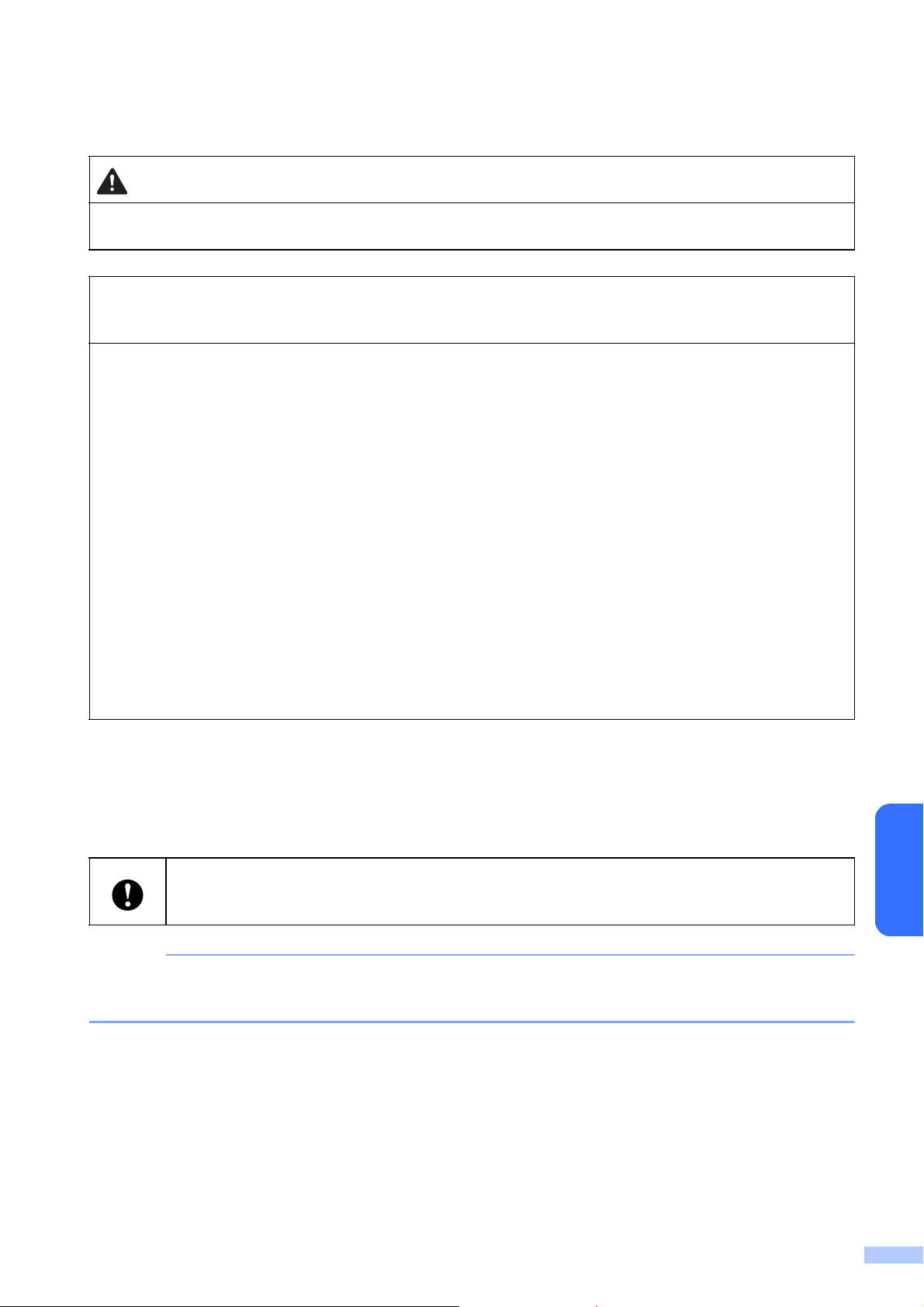
Precauções de segurança
NOTA
ADVERTÊNCIA
Mantenha fora do alcance de crianças, principalmente bebés. Caso contrário, podem ocorrer
ferimentos.
IMPORTANTE
Coloque a impressora numa superfície estável, por exemplo numa secretária nivelada, antes de
instalar ou retirar o painel táctil.
Prima as teclas do painel táctil com a ponta do dedo. A utilização de uma unha, um lápis mecânico,
uma chave de fendas ou de qualquer outro objecto rígido ou afiado no painel táctil poderá danificá-lo.
Não prima as teclas do painel táctil com mais força do que a estritamente necessária. Caso contrário,
podem ocorrer danos.
Tenha o cuidado de não riscar a superfície do painel táctil ou da área de apresentação com um objecto
rígido.
Quando deslocar a impressora, não lhe pegue pelo painel táctil nem pela área de apresentação.
Quando instalar o painel táctil na impressora, não permita que o cabo seja esmagado. Caso contrário,
podem ocorrer danos ou avarias.
Indica uma situação potencialmente perigosa que, se não for
evitada, pode resultar em morte ou ferimentos graves.
Indica uma situação potencialmente perigosa que, se não for
evitada, pode resultar em danos materiais ou na perda de
funcionalidade do produto.
Antes de abrir a tampa superior do compartimento do rolo RD, feche o LCD.
Não deixe cair a impressora nem a sujeite a impactos fortes.
Limpe o pó ou a sujidade da impressora com um pano seco e macio. Se a limpar com um pano
humedecido, pode danificá-la.
Símbolos utilizados neste documento
Neste documento, são utilizados os símbolos seguintes.
Este símbolo indica informações ou instruções que devem ser seguidas.
A sua inobservância pode resultar em danos ou operações falhadas.
Este símbolo indica notas que fornecem informações ou instruções que o podem ajudar a
compreender melhor e a utilizar o produto de forma mais eficiente.
Português
1
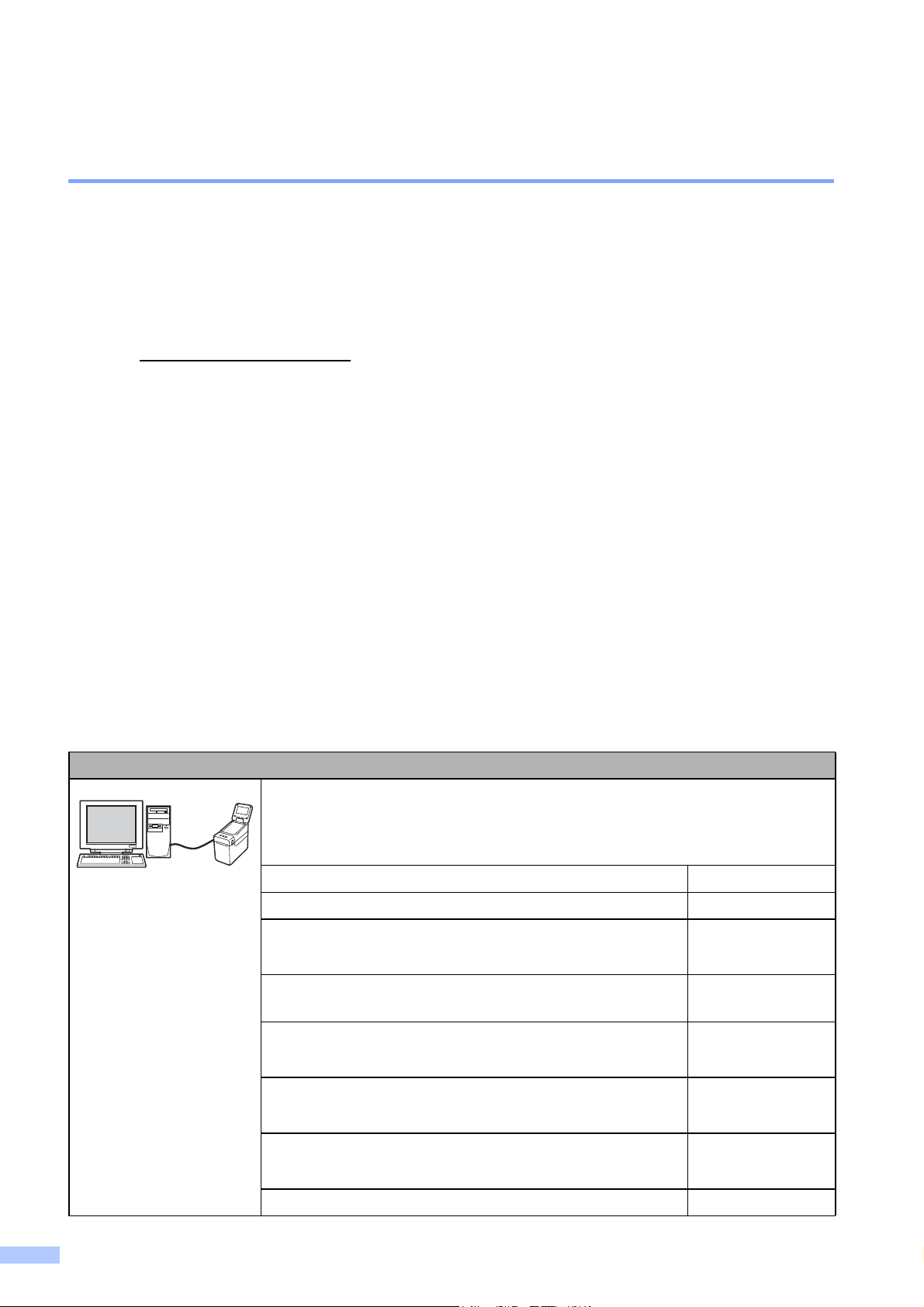
Regulamentação
Declaração de conformidade (apenas Europa)
A Brother Industries, Ltd.
15-1, Naeshiro-cho, Mizuho-ku, Nagoya 467-8561 Japão
declara que este produto se encontra em conformidade com os requisitos essenciais de todas as
directivas e disposições relevantes aplicadas no âmbito da Comunidade Europeia.
A Declaração de Conformidade pode ser transferida através do nosso site.
Aceda a http://support.brother.com/
e:
-> seleccione “Europe”
-> seleccione o país
-> seleccione o modelo
-> seleccione “Manuais” e o seu idioma; em seguida, clique em “Procurar”
-> seleccione Declaração de Conformidade
-> clique em “Transferir”.
A Declaração será transferida sob a forma de um ficheiro PDF.
Imprimir com o painel táctil
Efectue o procedimento que se segue para imprimir utilizando o painel táctil. Leia atentamente
todas as informações nas páginas indicadas.
1. Preparação
Instale o painel táctil na impressora. Ligue a impressora ao computador e, em
seguida, utilize o CD-ROM incluído para instalar o controlador da impressora e o
software. Especifique as definições pretendidas para o painel táctil e, em
seguida, coloque etiquetas na impressora para concluir a respectiva preparação.
Tópicos relacionados Referência
Descrição geral página 4
Fixar o painel táctil
• Instalar a bateria da hora/data
Instalar o Controlador da Impressora e o Software Manual do
LCD
• Ecrã
Painel táctil
• Informações sobre substituição do painel táctil
Definições do painel táctil
• Especificar definições através do painel táctil
Inserir o rolo RD
2
página 4
página 6
Utilizador
página 8
página 8
página 9
página 10
página 11
página 11
Manual do Utilizador
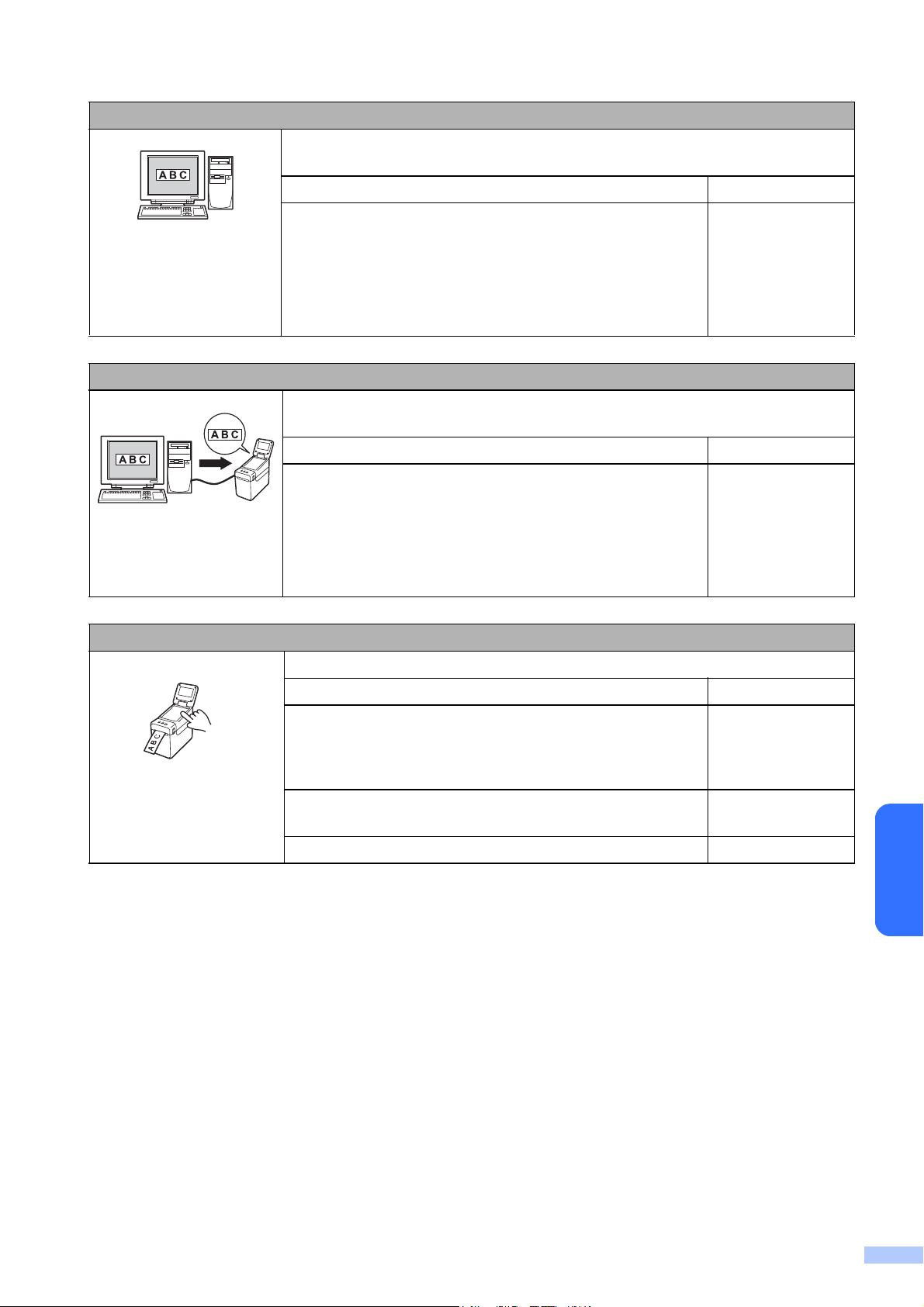
2. Crie um esquema de etiqueta.
Através do computador, utilize o P-touch Editor 5.0, incluído no CD-ROM, para
criar um esquema de etiqueta.
Tópicos relacionados Referência
Criar um esquema de etiqueta
• Criar um modelo
• Associar uma base de dados a um modelo
• Imprimir uma data/hora diferente da do relógio
interno da impressora
3. Transfira o esquema de etiqueta para a impressora.
Utilize o P-touch Transfer Manager para transferir do computador para a
impressora o esquema de etiqueta criado.
Tópicos relacionados Referência
Transferir o esquema de etiqueta para a impressora
• Seleccionar o painel táctil
• Seleccionar os dados atribuídos a teclas no painel
de um toque
• Criar um painel de um toque
4. Imprima a etiqueta.
Utilize a parte táctil do painel táctil para imprimir a etiqueta.
página 14
página 14
página 16
página 23
página 17
página 18
página 18
página 19
Tópicos relacionados Referência
Imprimir a etiqueta
• Imprimir utilizando o painel de controlo básico
• Imprimir utilizando o painel de um toque
Esquemas de etiqueta da impressora (verificar,
página 20
página 20
página 22
página 24
eliminar e registo)
Perguntas mais frequentes (FAQs) página 24
Português
3
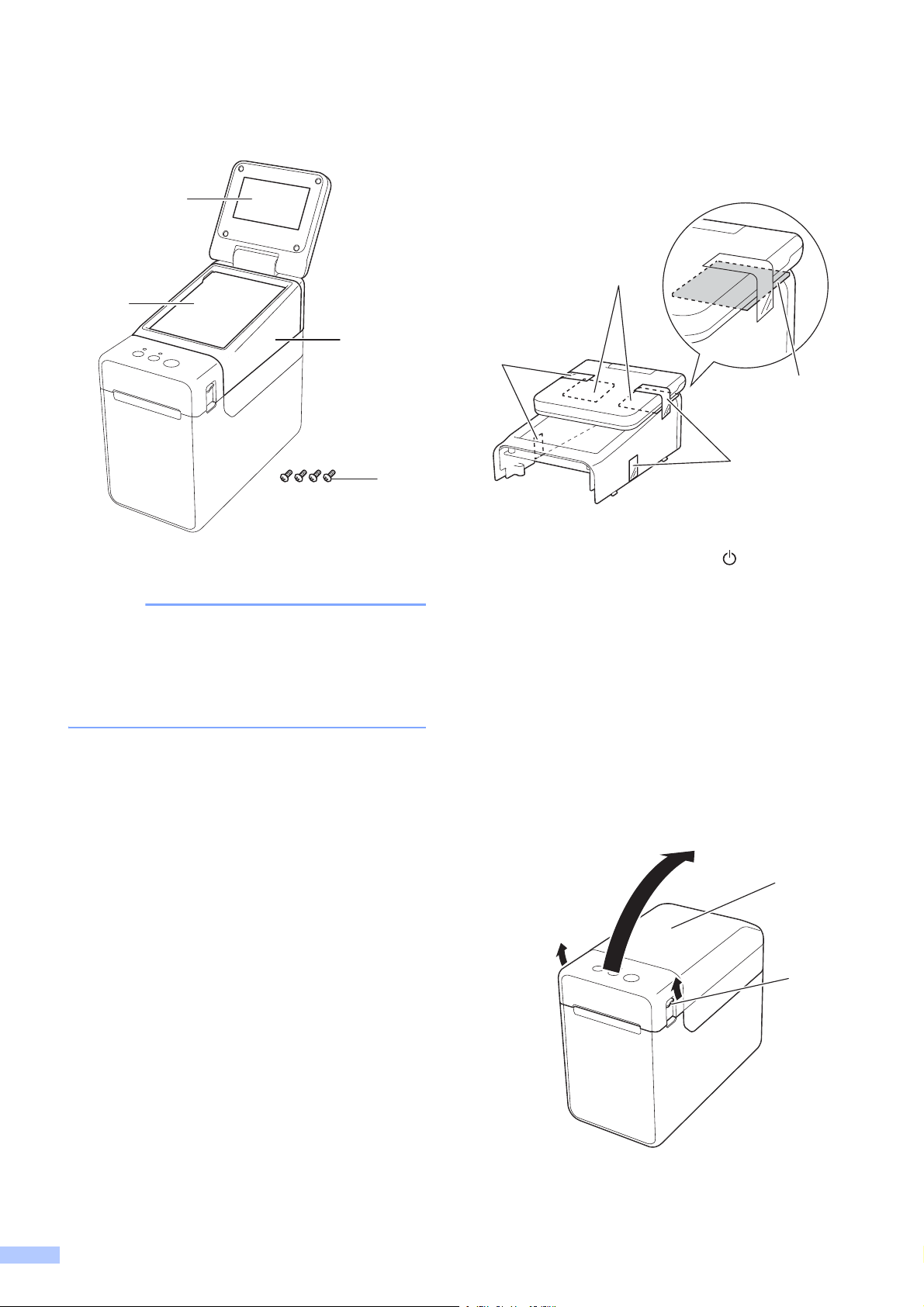
Descrição geral
NOTA
Fixar o painel táctil
1
2
3
1LCD
Durante o fabrico e na expedição, é colocado
um autocolante de protecção, em plástico
transparente, sobre o LCD. Este autocolante
deve ser retirado antes da utilização do
produto.
2 Painel táctil
3 Tampa do painel TDU
4 Parafuso M2,6 6 mm
a
Retire as fitas adesivas (1) e os materiais
de protecção (2) antes da utilização.
2
1
2
1
4
b Prima sem soltar o botão (Energia)
para desligar a impressora e, em
seguida, desligue-a da tomada de
alimentação CA. Se a bateria
recarregável de iões de lítio (opcional)
estiver a ser utilizada, retire a bateria
recarregável.
c Prima a alavanca de libertação da
tampa (1) em ambos os lados e levantea para abrir a tampa superior do
compartimento do rolo RD.
2
1
1 Alavanca de libertação da tampa
2 Tampa superior
4
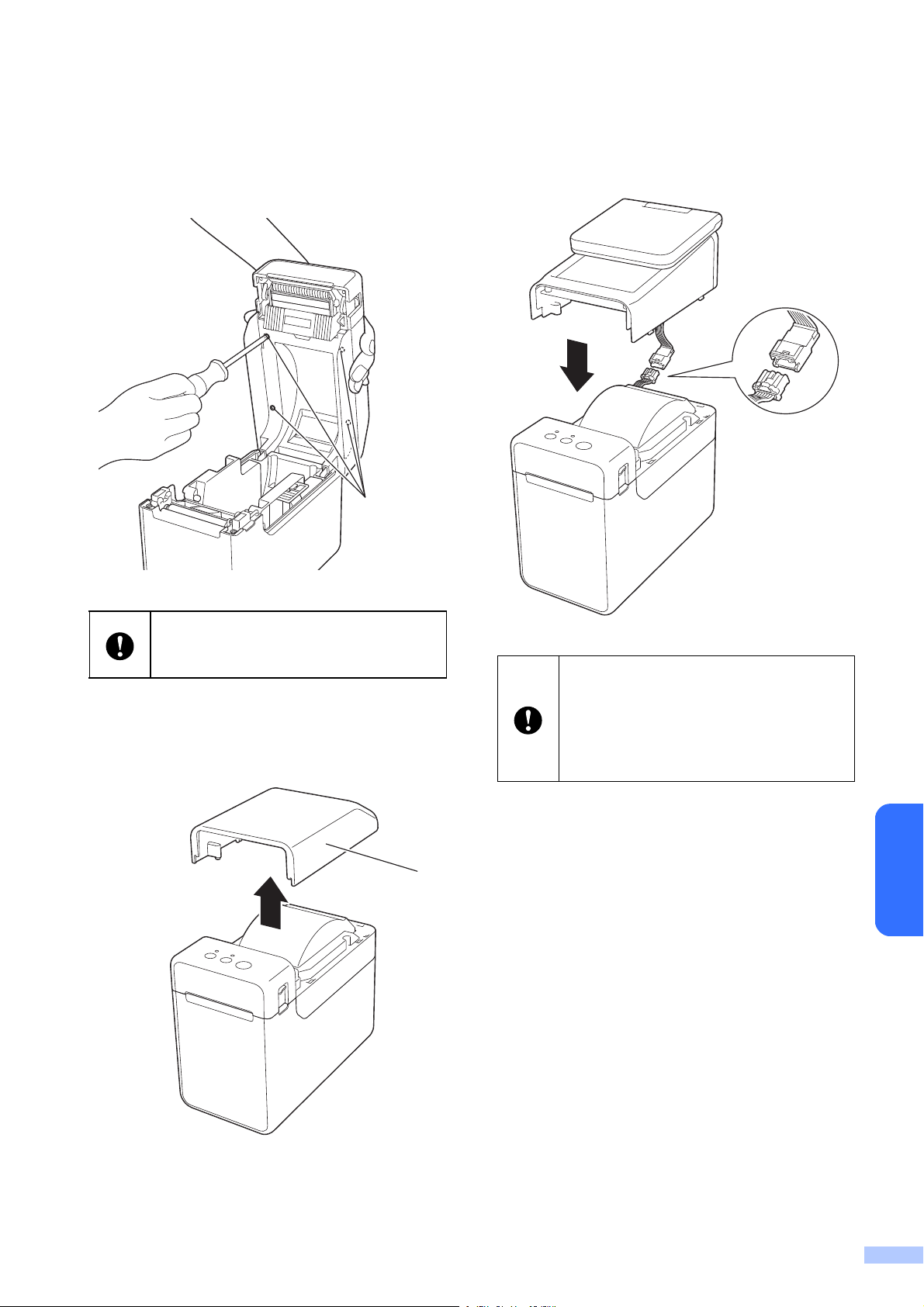
d Ao mesmo tempo que segura na tampa
1
1
superior do compartimento do rolo RD
com firmeza, utilize uma chave de
fendas para retirar os quatro parafusos
(1).
f Ligue o conector do painel táctil ao
conector da impressora. Insira as quatro
patilhas do painel táctil no devido lugar
da impressora.
Tenha o cuidado de não deixar cair a
tampa superior aquando da remoção
dos quatro parafusos.
e Feche a tampa superior do
compartimento do rolo RD e, em
seguida, retire a tampa superior (1).
Tenha cuidado para que os cabos do
conector não fiquem presos na tampa.
Além disso, se os cabos ficarem presos
entre os orifícios dos parafusos, os
cabos podem ficar danificados quando
apertar os parafusos.
Português
5
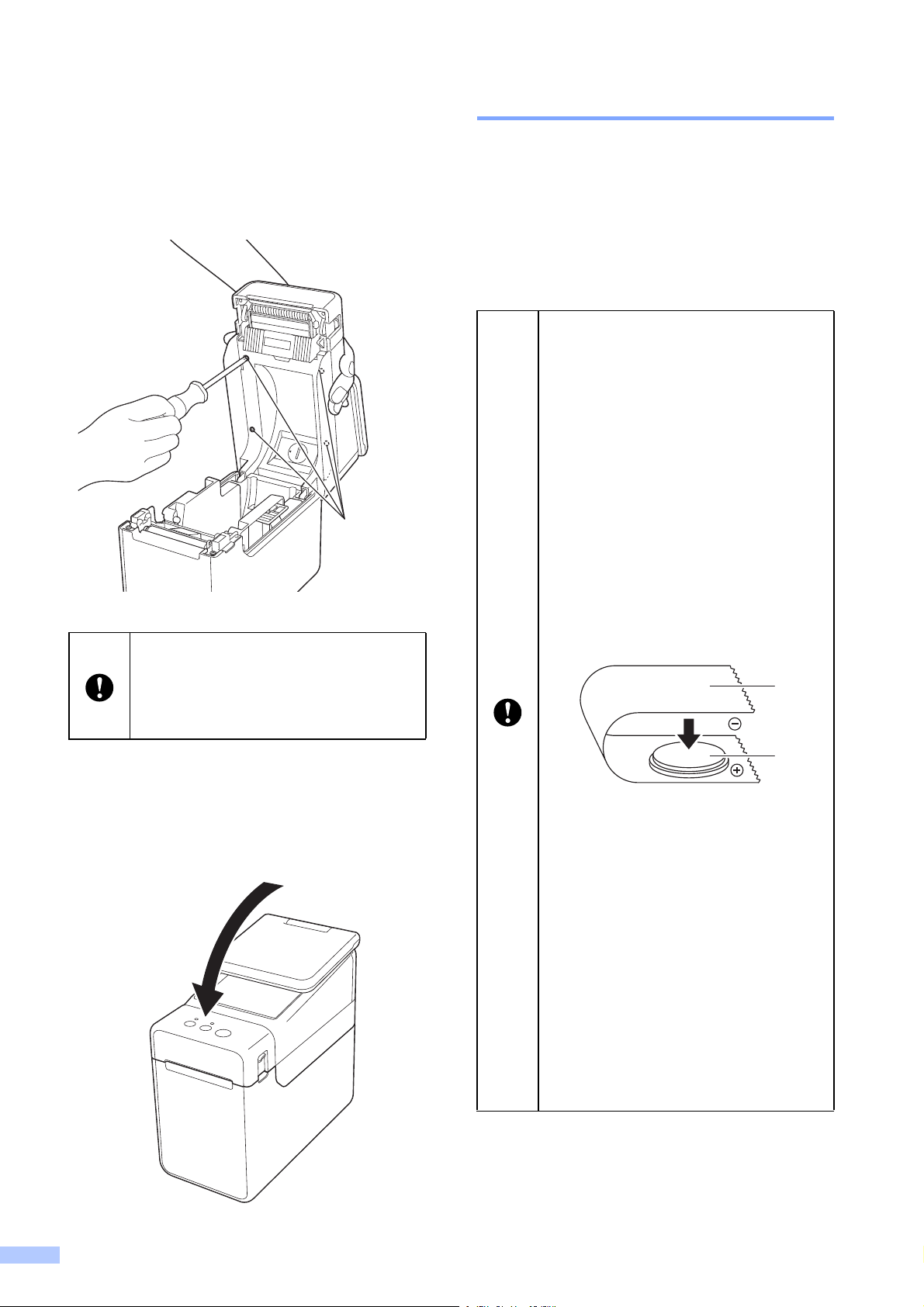
g
1
2
Ao mesmo tempo que segura no painel
táctil com firmeza, abra a tampa superior
do compartimento do rolo RD. Prenda o
painel táctil com os quatro parafusos (1)
fornecidos como acessórios para fixar o
painel táctil à impressora.
Instalar a bateria da hora/data
É fornecida uma bateria para a hora/data
como um acessório a utilizar para assegurar
a indicação da hora do painel táctil. A bateria
mantém as definições do relógio interno. A
bateria gasta-se, mesmo que a impressora
não seja utilizada por um longo período de
tempo.
Utilize apenas as baterias
recomendadas na impressora. A
utilização de outras baterias pode
causar danos na impressora.
Elimine a bateria num ponto de
recolha adequado e não no lixo
indiferenciado. Além disso,
certifique-se de que cumpre todas
as regulamentações locais,
regionais e estatais aplicáveis.
1
Quando guardar ou eliminar a
bateria, embrulhe-a (por exemplo,
com fita de celofane), para impedir a
ocorrência de curto-circuitos.
Certifique-se de que utiliza os
parafusos incluídos com o painel táctil.
Os parafusos colocados previamente
na impressora são de um formato
diferente.
h Feche a tampa superior do
compartimento do rolo RD exercendo
pressão para baixo no centro, até a
encaixar.
(Exemplo de isolamento da bateria)
1 Fita de celofane
2 Bateria da hora/data
Recomendamos a substituição da
bateria a cada dois anos.
Se o relógio for reposto enquanto a
impressora estiver a receber
energia, substitua esta bateria.
Quando substituir a bateria de lítio,
adquira uma bateria CR2032
(fabricantes recomendados: Hitachi
Maxell, Ltd., FDK Corporation,
Panasonic Corporation, Sony
Corporation, Toshiba Corporation e
VARTA Microbattery Inc.).
6
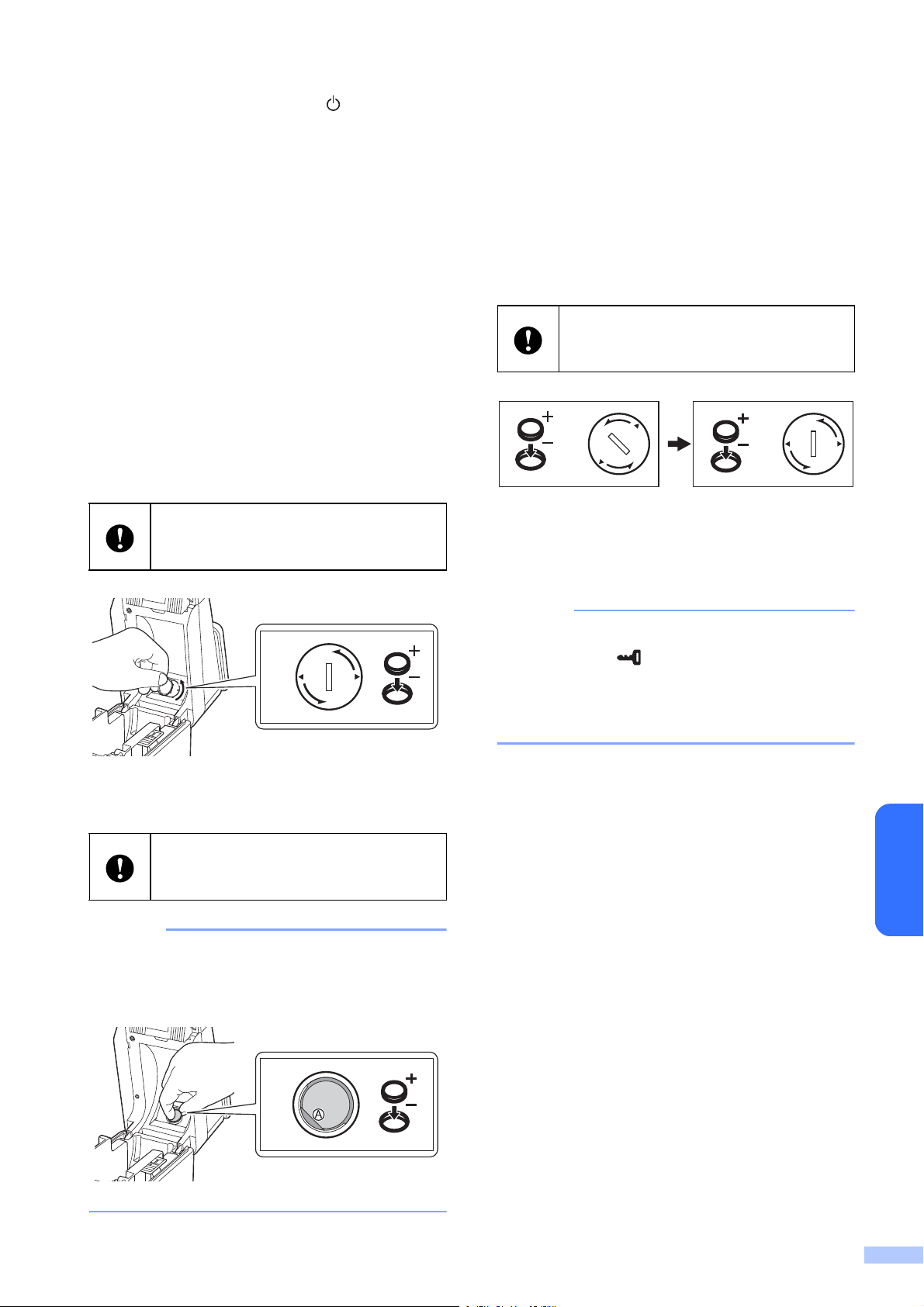
a
NOTA
NOTA
Prima sem soltar o botão (Energia)
para desligar a impressora e, em seguida,
desligue-a da tomada de alimentação CA.
Se a bateria recarregável de iões de lítio
(opcional) estiver instalada, retire a
bateria recarregável.
b Prima a alavanca de libertação da
tampa em ambos os lados e levante-a
para abrir a tampa superior do
compartimento do rolo RD.
c Com uma moeda ou um objecto
idêntico, rode lentamente a tampa da
bateria da hora/data no sentido da seta
existente na tampa da bateria até que
pare e, em seguida, retire a tampa da
bateria da hora/data.
e Volte a colocar a tampa da bateria da
hora/data na posição original e, em
seguida, utilize uma moeda ou um
objecto idêntico para rodar lentamente a
tampa da bateria da hora/data no
sentido contrário ao da seta existente
na tampa da bateria até que pare para
poder instalar a tampa da bateria da
hora/data.
Se forçar a tampa da bateria da
hora/data para além da posição de
paragem, pode danificá-la.
Se forçar a tampa da bateria da
hora/data para além da posição de
paragem, pode danificá-la.
d Instale a bateria.
Certifique-se de que insere a nova
bateria com os lados + e – voltados
para a direcção correcta.
Quando retirar a bateria, prima a parte A,
abaixo indicada, para libertar a bateria, de
forma a poder retirá-la facilmente.
f Feche a tampa superior do
compartimento do rolo RD. Exerça
pressão para baixo até encaixar.
A hora e a data podem ser configuradas
através de [ ] (tecla admin) no painel
táctil. Para mais informações, consulte o
Manual do Utilizador incluído no
CD-ROM.
Português
7
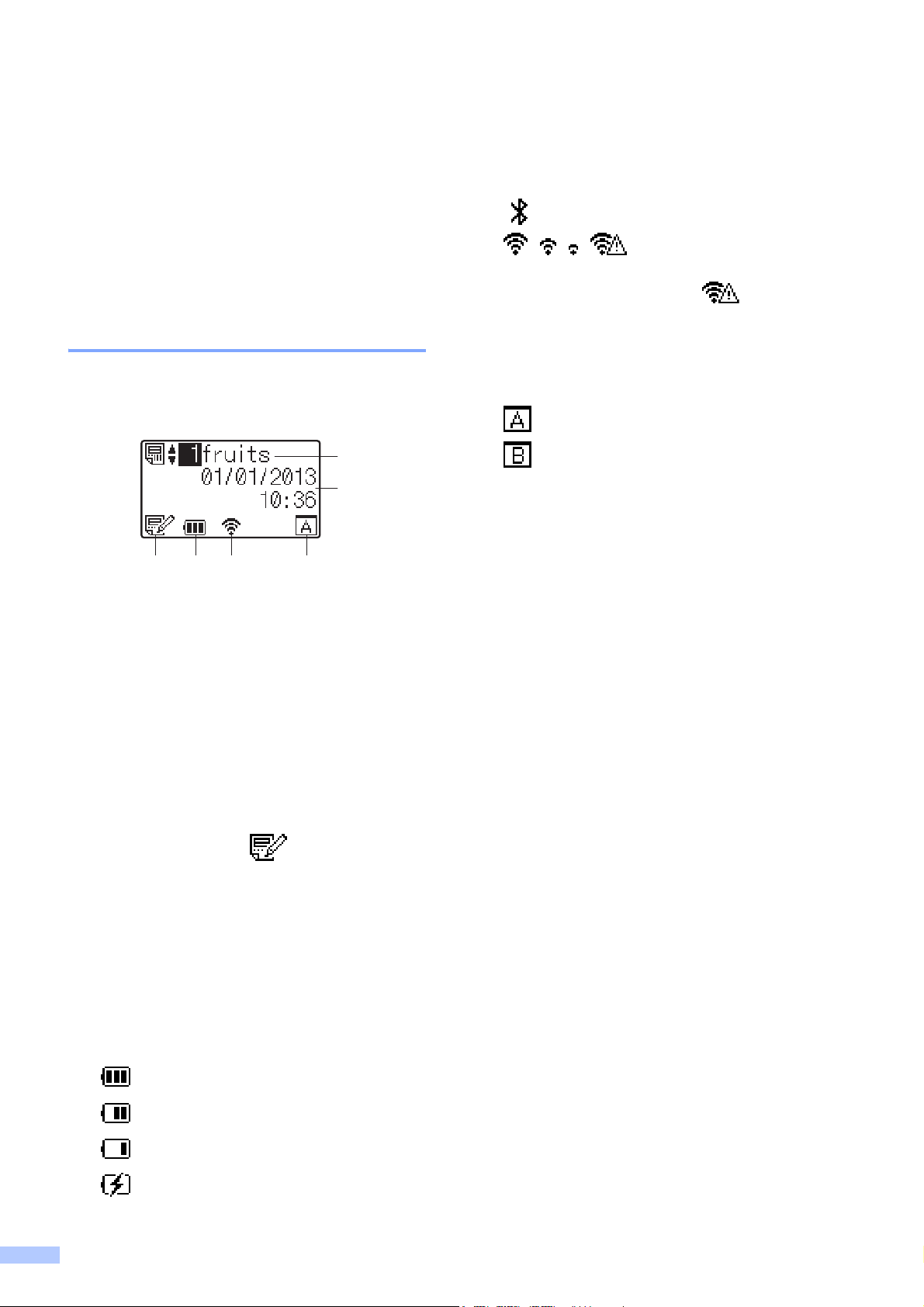
LCD
1
2
3 4 5 6
Levante o LCD e, em seguida, ajuste-o para
uma posição na qual os ecrãs estejam
visíveis. Se o ecrã estiver escuro ou for de
difícil leitura, pode ligar a retroiluminação.
Para mais informações, consulte Especificar
definições através do painel táctil
uu página 11.
Ecrã
Quando a impressora é ligada, aparece o
ecrã principal.
5 Indicadores de interfaces sem fios
disponíveis
Se tiver especificado definições de ligação
sem fios, aparecem os símbolos das interfaces
disponíveis.
: Bluetooth
, , , : LAN sem fios
(O estado da ligação é apresentado em quatro
níveis diferentes e aparece quando não
existe nenhuma ligação.)
6 Configuração do painel táctil
Indica se o painel táctil foi configurado para
painel táctil A ou B.
: Painel de controlo básico (A)
: Painel de um toque (B)
1 Nome e número do modelo
Apresenta o número e o nome do modelo
seleccionado.
2 Hora e data
Apresenta a hora e a data actuais. Para mais
informações sobre como especificar as
definições do relógio, consulte o Manual do
Utilizador incluído no CD-ROM.
3 Indicador de edição de modelo
Quando estiver a editar um modelo através do
painel táctil, aparece .
4 Apresentação do nível da bateria
Quando a bateria recarregável de iões de lítio
(opcional) estiver a ser utilizada, é indicada a
carga restante.
Se continuar a utilizar a impressora quando a
bateria tiver pouca carga, aparece a
mensagem “Recarregar Bateria!” e a
impressora pode ficar sem energia, mesmo
durante a impressão.
: Carga completa
: Meia carga
: Pouca carga
: A carregar
8
